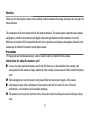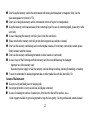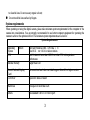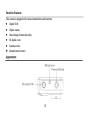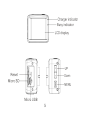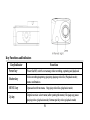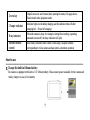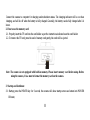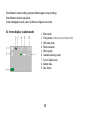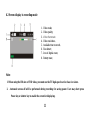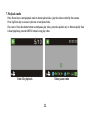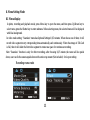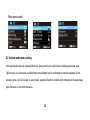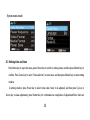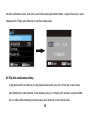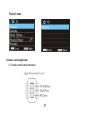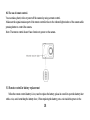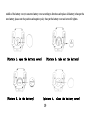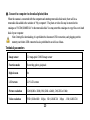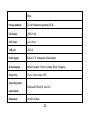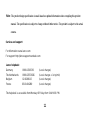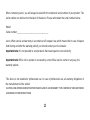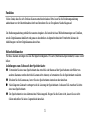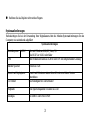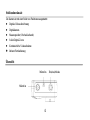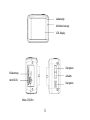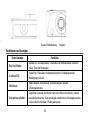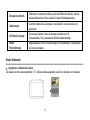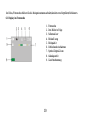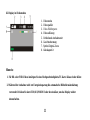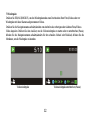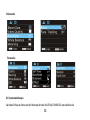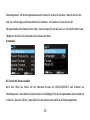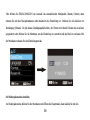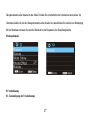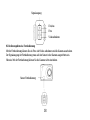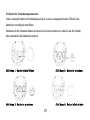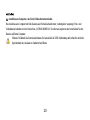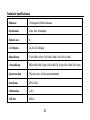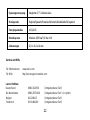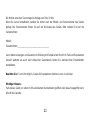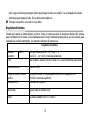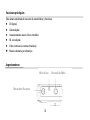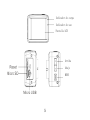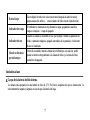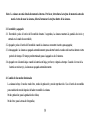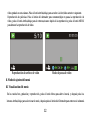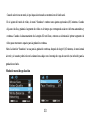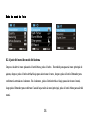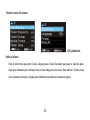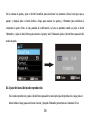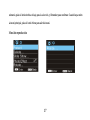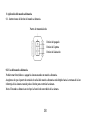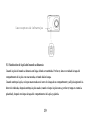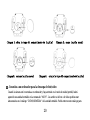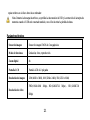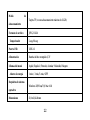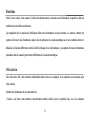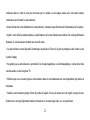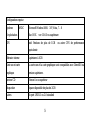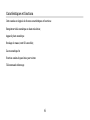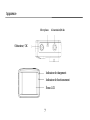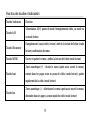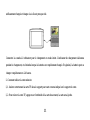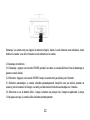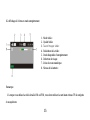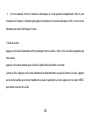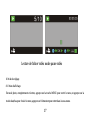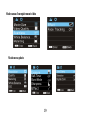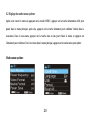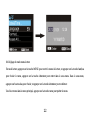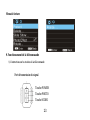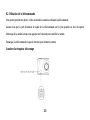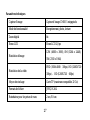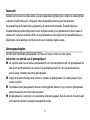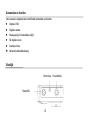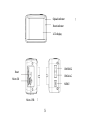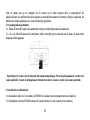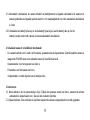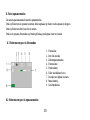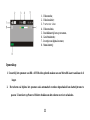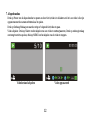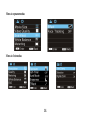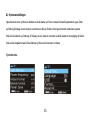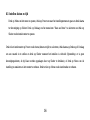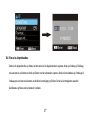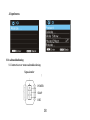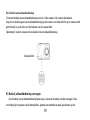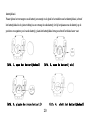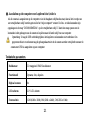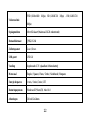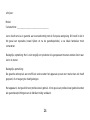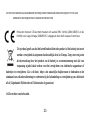Pagina laadt ...
Pagina laadt ...
Pagina laadt ...
Pagina laadt ...
Pagina laadt ...
Pagina laadt ...
Pagina laadt ...
Pagina laadt ...
Pagina laadt ...
Pagina laadt ...
Pagina laadt ...
Pagina laadt ...
Pagina laadt ...
Pagina laadt ...
Pagina laadt ...
Pagina laadt ...
Pagina laadt ...
Pagina laadt ...
Pagina laadt ...
Pagina laadt ...
Pagina laadt ...
Pagina laadt ...
Pagina laadt ...
Pagina laadt ...
Pagina laadt ...
Pagina laadt ...
Pagina laadt ...
Pagina laadt ...
Pagina laadt ...
Pagina laadt ...
Pagina laadt ...
Pagina laadt ...
Pagina laadt ...
Pagina laadt ...
Pagina laadt ...
Pagina laadt ...
Pagina laadt ...
Pagina laadt ...
Pagina laadt ...
Pagina laadt ...
Pagina laadt ...
Pagina laadt ...
Pagina laadt ...
Pagina laadt ...
Pagina laadt ...
Pagina laadt ...
Pagina laadt ...
Pagina laadt ...
Pagina laadt ...
Pagina laadt ...
Pagina laadt ...
Pagina laadt ...
Pagina laadt ...
Pagina laadt ...
Pagina laadt ...
Pagina laadt ...
Pagina laadt ...
Pagina laadt ...
Pagina laadt ...
Pagina laadt ...
Pagina laadt ...
Pagina laadt ...
Pagina laadt ...
Pagina laadt ...
Pagina laadt ...
Pagina laadt ...
Pagina laadt ...
Pagina laadt ...
Pagina laadt ...
Pagina laadt ...
Pagina laadt ...
Pagina laadt ...
Pagina laadt ...
Pagina laadt ...
Pagina laadt ...
Pagina laadt ...
Pagina laadt ...
Pagina laadt ...
Pagina laadt ...
Pagina laadt ...
Pagina laadt ...
Pagina laadt ...
Pagina laadt ...
Pagina laadt ...
Pagina laadt ...
Pagina laadt ...
Pagina laadt ...
Pagina laadt ...
Pagina laadt ...
Pagina laadt ...
Pagina laadt ...
Pagina laadt ...
Pagina laadt ...
Pagina laadt ...
Pagina laadt ...
Pagina laadt ...
Pagina laadt ...
Pagina laadt ...
Pagina laadt ...
Pagina laadt ...
Pagina laadt ...
Pagina laadt ...
Pagina laadt ...
Pagina laadt ...
Pagina laadt ...
Pagina laadt ...
Pagina laadt ...
Pagina laadt ...
Pagina laadt ...
Pagina laadt ...

1
V
V
o
o
o
o
r
r
w
w
o
o
o
o
r
r
d
d
Bedankt voor het kiezen voor deze camera. Lees deze handleiding zorgvuldig door voordat
u de camera gebruikt
en bewaar de handleiding op een veilige plek zodat u de handleiding later nog eens kunt doorlezen.
De samenstelling van de handleiding is gebaseerd op de meest recente informatie. De handleiding toont
schermafbeeldingen en afbeeldingen met het doel de digitale camera op een gedetailleerde en directe manier te
introduceren. Vanwege verschillen in R&D en de productiebatch is het mogelijk dat de schermafbeeldingen en
afbeeldingen in de handleiding verschillen van die van de werkelijke digitale camera.
V
V
o
o
o
o
r
r
z
z
o
o
r
r
g
g
s
s
m
m
a
a
a
a
t
t
r
r
e
e
g
g
e
e
l
l
e
e
n
n
MicroSD-kaart (multimedia geheugenkaart) van Klasse 4 of hoger is vereist voor deze camera.
Instructies voor gebruik van de geheugenkaart
●
Als u gebruik maakt van een nieuwe geheugenkaart die voor het eerst gebruikt wordt, een geheugenkaart met
data die niet wordt herkend door de camera of een geheugenkaart met foto’s die zijn genomen met een
andere camera, formatteer dan eerst de geheugenkaart;
●
Koppel de stroomvoorziening van de camera los voordat u de geheugenkaart in de camera plaatst of uit de
camera verwijdert;
●
De prestaties van de geheugenkaart zullen na veelvuldig gebruik afnemen. Koop een nieuwe geheugenkaart
wanneer de kaart niet meer naar behoren presteert;
● De geheugenkaart is een precies is een nauwkeurig elektronisch apparaat. Buig de kaart niet en houd de kaart
uit de buurt van vallende voorwerpen en magnetische velden;

2
●
Bewaar de geheugenkaart niet in een omgeving met sterke elektromagnetische straling of een magnetisch
veld, zoals in de buurt van een luidspreker of TV-ontvanger;
●
Gebruik of bewaar de geheugenkaart niet in een omgeving met te hoge of te lage temperaturen;
●
Houd de geheugenkaart schoon en zorg ervoor dat de geheugenkaart niet in contact komt met vloeistof. Als
de kaart in contact komt met vloeistof, droog de kaart dan met een zachte doek;
●
Als u de geheugenkaart niet gebruikt, plaats de kaart dan in het hoesje;
●
Houd er rekening mee dat de geheugenkaart warm wordt na langdurig gebruik, dit is normaal;
●
Gebruik geen geheugenkaart die al eerder is gebruikt in een andere digitale camera. Als u de geheugenkaart
wilt gebruiken in deze camera, formatteer de kaart dan eerst;
●
Gebruik geen geheugenkaart die is geformatteerd op een andere camera of in een kaartlezer;
●
De gegevens op de geheugenkaart kunnen in de volgende gevallen beschadigd raken:
-
Bij onjuist gebruik van de geheugenkaart;
-
Wanneer er tijdens het opnemen, verwijderen (of formatteren) of lezen van gegevens geen stroom meer is
of de geheugenkaart tijdens het opnemen, verwijderen (formatteren) of lezen van gegevens uit de camera
wordt gehaald;
●
U wordt aanbevolen om op andere media een backup te maken van belangrijke gegevens, bijvoorbeeld op
een USB-stick, een harde schijf of een CD.
Onderhoud camera
●
Bewaar de camera op een droge en donkere plaats wanneer de camera niet wordt gebruikt;
●
Gebruik de juiste beschermhoes om te voorkomen dat er krassen op de lens en het display komen;

3
●
Als u het oppervlak van de cameralens wilt reinigen, blaas dan eerst stof weg en gebruik daarna een speciaal
doekje of speciaal papier voor het reinigen van optische apparatuur om de lens voorzichtig schoon te vegen.
Gebruik professioneel camerareinigingsmiddel om de lens schoon te maken. Gebruik geen organische
oplosmiddelen;
●
Raak het oppervlak van de lens niet aan met de vingers.
S
S
y
y
s
s
t
t
e
e
e
e
m
m
e
e
i
i
s
s
e
e
n
n
Houd bij het bedienen of gebruik van de digitale camera rekening met de minimale systeemeisen voor de
computer van the camera. U wordt voor een optimaal resultaat sterk aanbevolen om gebruik te maken van betere
computerapparatuur bij gebruik met de camera. De minimum systeemeisen staan hieronder:
Systeemeisen
Besturings-
systeem
MSDC Microsoft Windows 2000,XP, Vista, 7,8
Mac OS X ver: 10.0.0 of hoger
CPU Intel Pentium met meer dan 1GHz of andere CPU met gelijkwaardige
prestaties
Intern geheugen Meer dan 1GB
Geluidskaart en grafische
kaart
De geluidskaart en videokaart moeten DirectX8 or hoger ondersteunen.
CD-ROM 4x of sneller
Harde schijf Ten minste 2 GB beschikbare ruimte
Overige Een standaard USB1.1- of USB2.0-poort

4
Kenmerken en functies
Deze camera is uitgerust met verschillende kenmerken en functies:
Digitale VDR;
Digitale camera
Massaopslag (Verwisselbare schijf);
8X digitale zoom
Seamless video
Infrarood afstandsbediening
U
U
i
i
t
t
e
e
r
r
l
l
i
i
j
j
k
k
Sluiter/OK
Microfoon Power/Mode

5
Reset
Micro SD
Micro-USB
OMHOOG
OMLAAG
MENU
Oplaad-indicator
Bezet-indicator
LCD-display

6
Toetsen en
i
i
n
n
d
d
i
i
c
c
a
a
t
t
o
o
r
r
e
e
n
n
Toets/Indicator Functie
Power
In-/uitschakelen; schakelen tussen video opnemen, foto’s nemen en afspelen
Sluiter
Video opnemen/foto nemen; afspelen video starten/stoppen (afspeelmodus);
bevestigen in menu
MENU
Het menu openen/sluiten;Het afspelen van video’s stoppen (afspeelmodus)
Omhoog
Digitaal inzoomen: selectie in menu (na het openen van het menu); pagina
omhoog in bestandslijst; afspelen video pauzeren(afspeelmodus);
terugspoelen video (afspeelmodus)
Infraroodlicht Lens

7
Omlaag
Digitaal uitzoomen: selectie in menu (na het openen van het menu); pagina
omlaag in bestandslijst ;vooruitspoelen video (afspeelmodus)
Oplaad-indicator
Indicator wordt rood tijdens het opladen en de indicator schakelt uit wanneer
de batterij volledig is opgeladen.(Uitgeschakeld opladen)
Bezet-indicator
Als de camera bezet is (bijvoorbeeld tijdens het opnemen van een video,
maken van foto’s of wanneer het scherm automatisch uitschakelt), dan zal de
bezet- indicator oplichten.
Afstandsbediening
Bootmodus, richt de infrarood afstandsbediening op het infraroodlampje, druk
op een knop die overeenkomt met een van de functies van de camera om
video op te nemen, foto’s te nemen of de camera uit te schakelen
A
A
a
a
n
n
d
d
e
e
s
s
l
l
a
a
g
g
1.De ingebouwde lithium batterij opladen
De camera is uitgerust met een ingebouwde 3.7V lithium batterij. Zorg ervoor dat er voldoende stroom
beschikbaar is en laad de batterij tijdig op wanneer de batterij bijna leeg is.

8
Sluit de camera aan op de computer om de camera op te laden wanneer deze is uitgeschakeld. De
oplaad-indicator zal oplichten tijdens het opladen en uitschakelen wanneer de batterij volledig is opgeladen. De
batterij zal normaal gesproken na 2-4 uur volledig zijn opgeladen.
2. De geheugenkaart gebruiken
2.1. Plaats de MicroSD-kaart in de kaarthouder volgens de afbeelding naast de kaarthouder.
2.2. Als u de MicroSD-kaart wilt verwijderen, druk voorzichtig op het uiteinde van de kaart, de kaart schiet
langzaam uit het apparaat.
Opmerking: De camera is niet uitgerust met ingebouwd geheugen. Plaats de geheugenkaart voordat u de
camera gebruikt. U moet de geheugenkaart formatteren met de camera voordat u de camera gebruikt.
3. Inschakelen en uitschakelen
3.1 Inschakelen: druk voor 3 seconden op POWER, de camera toont een opstartscherm en schakelt in;
3.2 Uitschakelen: druk op POWER wanneer de camera inactief is om de camera uit te schakelen;

9
3.3 Automatisch uitschakelen: de camera schakelt om batterijstroom te besparen automatisch uit wanneer de
camera gedurende een bepaalde periode inactief is. De standaardperiode voor het automatisch uitschakelen
is 3 min.
3.4 Uitschakelen als batterij bijna leeg is: als de batterij bijna leeg is, laad de batterij dan op. Als het
batterij-icoontje rood wordt, dan zal de camera automatisch uitschakelen.
4. Schakelen tussen de verschillende functiemodi
De camera beschikt over 3 modi: de fotomodus, opnamemodus en afspeelmodus. Gebruik nadat de camera is
aangezet de POWER-toets om te schakelen tussen de verschillende modi.
Opnamemodus: voor het opnemen van video’s;
Fotomodus: voor het maken van foto’s;
Afspeelmodus: voor het afspelen van de huidige video.
5. Indicatoren
5.1 Bezet-indicator: Als de camera bezig is (bijv. Tijdens het opnemen, nemen van foto’s, wanneer het scherm
automatisch is uitgeschakeld, etc.), dan zal deze indicator oplichten;
5.2 Oplaad-indicator: Deze indicator zal oplichten wanneer de camera is uitgeschakeld en wordt opgeladen.

10
6. Foto-/opnamemodus
De camera gaat automatisch naar de opnamemodus.
Druk op Sluiter om de opname te starten, druk nogmaals op Sluiter om de opname te stoppen.
Druk op Sluiter om direct een foto te nemen.
Druk in de opname-/fotomodus op Omhoog/Omlaag om digitaal in/uit te zoomen.
6.1 Schermweergave in fotomodus
6.2 Schermweergave in opnamemodus
1. Fotomodus;
2. Drie foto-modus;
3. Zelfontspannermodus;
4. Fotoresolutie ;
5. Fotokwaliteit;
6. Teller beschikbare foto’s ;
7. Icoontje van digitaal zoomen;
8. Status batterij;
9. Gezichtsdetectie;

11
Opmerking:
1. U moet bij het opnemen van HD- of FHD-video gebruik maken van een MicroSD-kaart van klasse 4 of
hoger.
2. Het scherm zal tijdens het opnemen ook automatisch worden uitgeschakeld om batterijstroom te
sparen. U kunt kort op Power of Sluiter drukken om het scherm weer in te schakelen.
1. Videomodus;
2. Videokwaliteit ;
3. Framerate video
4. Videoresolutie;
5. Beschikbare tijd om op te nemen;
6. Gezichtsdetectie;
7. Icoontje van digitaal zoomen;
8. Status batterij;

12
7. Afspeelmodus
Druk op Power om de afspeelmodus te openen en door foto’s/video’s te bladeren en foto’s en video’s die zijn
opgenomen met de camera rechtstreeks af te spelen.
Druk op Omhoog/Omlaag om naar de vorige of volgende foto/video te gaan.
Video afspelen: Druk op Sluiter om het afspelen van een video te starten/pauzeren, Druk op omhoog/omlaag
om terug/vooruit te spoelen, druk op MENU om het afspelen van de video te stoppen.
Videobestand afspelen Video gepauzeerd

13
8. Menu-instellingen
8.1 Menuweergave
Druk in de foto-, opname- of afspeelmodus op Menu om het menu te openen, gebruik daarna Omhoog/Omlaag
om een item te selecteren en druk op Sluiter om een submenu te openen. Tijdens het selecteren van een optie in
het menu zal de geselecteerde optie met een blauwe achtergrond worden weergegeven.
In de instellingen van de videomodus kunt u bij het item "Seamless" een optionele waarde instellen:1/3/5
minuten. Als u hier een waarde instelt, dan zal de video automatisch continu in gedeelten van de geselecteerde
tijdsduur worden opgeslagen. Als de MicroSD-kaart vol is, dan zal de camera het eerst videogedeelte
verwijderen om nieuwe ruimte beschikbaar te maken voor het continue opnemen.
Opmerking: De functie “Seamless” is alleen voor bestuurders die een video willen opnemen, na het selecteren
van 1/3/5 minuten ,zal het menu ondersteboven worden getoond. U kunt de camera ondersteboven monteren met
zuignapmontage (niet meegeleverd) voor opnemen in een loop.
Pagina laadt ...

15
8.2 Systeeminstellingen
Open het menu door op Menu te drukken en druk daarna op Power om naar het instellingenmenu te gaan. Druk
op Omhoog/Omlaag om een menu te selecteren en druk op Sluiter om het geselecteerde submenu te openen.
Druk in het submenu op Omhoog of Omlaag om een menu te selecteren en druk daarna ter bevestiging op Sluiter.
Druk na het terugkeren naar het hoofdmenu op Menu om het menu te verlaten.
Systeemmenu

16
8.3 Instellen datum en tijd
Druk op Menu om het menu te openen, druk op Power om naar het instellingenmenu te gaan en druk daarna
ter bevestiging op Sluiter. Druk op Omlaag om het menu-item “Date and time” te selecteren en druk op
Sluiter om het instelvenster te openen.
Druk in het instelvenster op Power om de items (datum en tijd) te selecteren, druk daarna op Omhoog of Omlaag
om een waarde in te stellen en druk op Sluiter wanneer het instellen is voltooid (Opmerking: er is geen
bevestigingsscherm, de tijd kan worden opgeslagen door op Sluiter te drukken), of druk op Menu om de
instelling te annuleren en het venster te verlaten. Druk tot slot op Menu om de instelmodus te verlaten.

17
8.4 Menu in afspeelmodus
Druk in de afspeelmodus op Menu om het menu in de afspeelmodus te openen, druk op Omhoog of Omlaag
om een item te selecteren en druk op Sluiter om het submenu te openen. Druk in het submenu op Omhoog of
Omlaag om een item te selecteren en druk ter bevestiging op Sluiter. Druk na het terugkeren naar het
hoofdmenu op Menu om het menu te verlaten.

18
Afspeelmenu
9. De afstandsbediening
9.1. Instructies voor toetsen afstandsbediening.
Signaalzender
POWER
SNAP
REC

19
9.2 Gebruik van de afstandsbediening.
U kunt met behulp van een afstandsbediening een foto / video maken of de camera uitschakelen.
Zorg ervoor dat het signaal van de afstandsbediening op het venster voor infraroodlicht op de camera wordt
gericht terwijl u op de toets voor het bedienen van de camera drukt.
Opmerking: U kunt de camera niet inschakelen met een afstandsbediening.
9.3 Batterij afstandsbediening vervangen
Als de batterij van de afstandsbediening bijna leeg is, dan moet de batterij worden vervangen. Wees
voorzichtig bij het openen van het batterijdeksel, gebruik een muntstuk en maak geen krassen op het
Infraroodlicht

20
batterijdeksel.
Plaats tijdens het vervangen van de batterij een muntje in de gleuf in het midden van het batterijdeksel, schroef
het batterijdeksel in de juiste richting los en vervang de oude batterij (let bij het plaatsen van de batterij op de
positieve en negatieve pool van de batterij), plaats het batterijdeksel terug en schroef het deksel weer vast.
(Afb. 1,open het batterijdeksel) (Afb. 2,neem de batterij uit)
(Afb. 3,plaats de nieuwe batterij) (Afb. 4, sluit het batterijdeksel)
+
+

21
11. Aansluiten op de computer voor kopiëren foto’s/video’s
Als de camera is aangesloten op de computer en in de draagbare schijfmodus staat, dan zal het icoontje van
een verwijderbare schijf worden getoond in het "mijn computer" venster. De foto- en videobestanden zijn
opgeslagen in de map “DCIM\100MEDIA” op de verwijderbare schijf. U kunt deze map openen om de
bestanden in het geheugen van de camera te kopiëren naar de harde schijf van uw computer.
Opmerking: U mag de USB-verbinding tijdens het kopiëren van bestanden niet verbreken. Om
gegevensverlies te voorkomen mag de geheugenkaart niet uit de camera worden verwijderd wanneer de
camera met USB is aangesloten op een computer.
T
T
e
e
c
c
h
h
n
n
i
i
s
s
c
c
h
h
e
e
p
p
a
a
r
r
a
a
m
m
e
e
t
t
e
e
r
r
s
s
Beeldsensor 5.0 megapixel CMOS beeldsensor
Functiemodi
Opname, foto, afspelen
Digitaal zoomen
8x
LCD-scherm
2.0” LCD-scherm
Fotoresolutie 12M (4000 x 3000), 8M (3264 x 2448), 5M (2592 x 1944)

22
Videoresolutie
FHD (1920x1080 30fps),HD (1280X720 30fps) ,HD (1280X720
60fps)
Opslagmedium MicroSD-kaart (Maximaal 32GB ondersteund)
Bestandsformaat JPEG, H.264
Zelfontspanner 2 sec./10 sec.
USB-poort USB 2.0
Voeding Ingebouwde 3.7V oplaadbare lithium batterij
Menu-taal Engels /
Spaans /
Frans /
Duits /
Nederlands/
Hongaars
Energie besparen 1 min. / 3 min./5 min./ UIT
Besturingssysteem Windows XP/Vista/7/8, Mac 10.8
Afmetingen 58.1x43.2x24mm

23
Opmerking: De specificaties van dit product zijn vastgesteld op basis van geactualiseerde
informatie bij het samenstellen van deze handleiding. De specificaties kan zonder
kennisgeving worden gewijzigd. Het product is onderworpen aan de werkelijke camera
.
Service en ondersteuning
Voor informatie: www.lenco.com
Voor ondersteuning: http://lencosupport.zendesk.com
Lenco helpdesk:
Duitsland 0900-1520530 (Lokale kosten)
Nederland 0900-23553626 (Lokale kosten + 1ct p/min)
België 02-6200115 (Lokale kosten)
Frankrijk 03-81484280 (Lokale kosten)
De helpdesk is bereikbaar van maandag tot en met vrijdag van 09:00 tot 18:00 uur. Wanneer u Lenco
contacteert, zal u altijd gevraagd worden naar het modelnummer en het serienummer van uw product.
Het serienummer bevindt zich aan de achterkant van het apparaat. Gelieve dit nummer hier op te

24
schrijven:
Model:
Serienummer: _________________________________
Lenco biedt service en garantie aan overeenkomstig met de Europese wetgeving. Dit houdt in dat in
het geval van reparaties (zowel tijdens en na de garantieperiode), u uw lokale handelaar moet
contacteren.
Belangrijke opmerking: Het is niet mogelijk om producten die gerepareerd moeten worden direct naar
Lenco te sturen.
Belangrijke opmerking:
De garantie verloopt als een onofficieel servicecenter het apparaat op wat voor manier dan ook heeft
geopend, of er toegang toe heeft gekregen.
Het apparaat is niet geschikt voor professioneel gebruik. In het geval van professioneel gebruik worden
alle garantieverplichtingen van de fabrikant nietig verklaard.

25
LET OP: EXPLOSIEGEVAAR WANNEER DE BATTERIJ WORDT VERVANGEN DOOR EEN ONJUIST TYPE. GOOI
GEBRUIKTE BATTERIJEN WEG VOLGENS DE INSTRUCTIES
Producten met een CE keurmerk houden zich aan de EMC richtlijn (2004/108/EC) en de
Richtlijn voor Lage Voltage (2006/95/EC) uitgegeven door de Europese Commissie.
Dit symbool geeft aan dat het betreffende elektrische product of de batterij niet moet
worden verwijderd als algemeen huishoudelijk afval in Europa. Zorg voor een juiste
afvalverwerking door het product en de batterij in overeenstemming met alle van
toepassing zijnde lokale wetten voor het verwijderen van elektrische apparatuur of
batterijen te verwijderen. Als u dit doet, helpt u de natuurlijke hulpbronnen te behouden en de
standaard van milieubescherming te verbeteren bij de behandeling en verwijdering van elektrisch
afval (Afgedankte Elektrische en Elektronische Apparatuur).
®Alle rechten voorbehouden
Pagina laadt ...
Documenttranscriptie
Voorwoord Bedankt voor het kiezen voor deze camera. Lees deze handleiding zorgvuldig door voordat u de camera gebruikt en bewaar de handleiding op een veilige plek zodat u de handleiding later nog eens kunt doorlezen. De samenstelling van de handleiding is gebaseerd op de meest recente informatie. De handleiding toont schermafbeeldingen en afbeeldingen met het doel de digitale camera op een gedetailleerde en directe manier te introduceren. Vanwege verschillen in R&D en de productiebatch is het mogelijk dat de schermafbeeldingen en afbeeldingen in de handleiding verschillen van die van de werkelijke digitale camera. Voorzorgsmaatregelen MicroSD-kaart (multimedia geheugenkaart) van Klasse 4 of hoger is vereist voor deze camera. Instructies voor gebruik van de geheugenkaart ● Als u gebruik maakt van een nieuwe geheugenkaart die voor het eerst gebruikt wordt, een geheugenkaart met data die niet wordt herkend door de camera of een geheugenkaart met foto’s die zijn genomen met een andere camera, formatteer dan eerst de geheugenkaart; ● Koppel de stroomvoorziening van de camera los voordat u de geheugenkaart in de camera plaatst of uit de camera verwijdert; ● De prestaties van de geheugenkaart zullen na veelvuldig gebruik afnemen. Koop een nieuwe geheugenkaart wanneer de kaart niet meer naar behoren presteert; ● De geheugenkaart is een precies is een nauwkeurig elektronisch apparaat. Buig de kaart niet en houd de kaart uit de buurt van vallende voorwerpen en magnetische velden; 1 ● Bewaar de geheugenkaart niet in een omgeving met sterke elektromagnetische straling of een magnetisch veld, zoals in de buurt van een luidspreker of TV-ontvanger; ● Gebruik of bewaar de geheugenkaart niet in een omgeving met te hoge of te lage temperaturen; ● Houd de geheugenkaart schoon en zorg ervoor dat de geheugenkaart niet in contact komt met vloeistof. Als de kaart in contact komt met vloeistof, droog de kaart dan met een zachte doek; ● Als u de geheugenkaart niet gebruikt, plaats de kaart dan in het hoesje; ● Houd er rekening mee dat de geheugenkaart warm wordt na langdurig gebruik, dit is normaal; ● Gebruik geen geheugenkaart die al eerder is gebruikt in een andere digitale camera. Als u de geheugenkaart wilt gebruiken in deze camera, formatteer de kaart dan eerst; ● Gebruik geen geheugenkaart die is geformatteerd op een andere camera of in een kaartlezer; ● De gegevens op de geheugenkaart kunnen in de volgende gevallen beschadigd raken: - Bij onjuist gebruik van de geheugenkaart; - Wanneer er tijdens het opnemen, verwijderen (of formatteren) of lezen van gegevens geen stroom meer is of de geheugenkaart tijdens het opnemen, verwijderen (formatteren) of lezen van gegevens uit de camera wordt gehaald; ● U wordt aanbevolen om op andere media een backup te maken van belangrijke gegevens, bijvoorbeeld op een USB-stick, een harde schijf of een CD. Onderhoud camera ● Bewaar de camera op een droge en donkere plaats wanneer de camera niet wordt gebruikt; ● Gebruik de juiste beschermhoes om te voorkomen dat er krassen op de lens en het display komen; 2 ● Als u het oppervlak van de cameralens wilt reinigen, blaas dan eerst stof weg en gebruik daarna een speciaal doekje of speciaal papier voor het reinigen van optische apparatuur om de lens voorzichtig schoon te vegen. Gebruik professioneel camerareinigingsmiddel om de lens schoon te maken. Gebruik geen organische oplosmiddelen; ● Raak het oppervlak van de lens niet aan met de vingers. Systeemeisen Houd bij het bedienen of gebruik van de digitale camera rekening met de minimale systeemeisen voor de computer van the camera. U wordt voor een optimaal resultaat sterk aanbevolen om gebruik te maken van betere computerapparatuur bij gebruik met de camera. De minimum systeemeisen staan hieronder: Besturingssysteem CPU MSDC Intern geheugen Systeemeisen Microsoft Windows 2000,XP, Vista, 7,8 Mac OS X ver: 10.0.0 of hoger Intel Pentium met meer dan 1GHz of andere CPU met gelijkwaardige prestaties Meer dan 1GB Geluidskaart en grafische kaart CD-ROM De geluidskaart en videokaart moeten DirectX8 or hoger ondersteunen. Harde schijf Overige Ten minste 2 GB beschikbare ruimte Een standaard USB1.1- of USB2.0-poort 4x of sneller 3 Kenmerken en functies Deze camera is uitgerust met verschillende kenmerken en functies: Digitale VDR; Digitale camera Massaopslag (Verwisselbare schijf); 8X digitale zoom Seamless video Infrarood afstandsbediening Uiterlijk Microfoon Sluiter/OK 4 Power/Mode Oplaad-indicator Bezet-indicator LCD-display OMHOOG Reset OMLAAG Micro SD MENU Micro-USB 5 Infraroodlicht Lens Toetsen en indicatoren Toets/Indicator Power Sluiter MENU Functie In-/uitschakelen; schakelen tussen video opnemen, foto’s nemen en afspelen Video opnemen/foto nemen; afspelen video starten/stoppen (afspeelmodus); bevestigen in menu Het menu openen/sluiten;Het afspelen van video’s stoppen (afspeelmodus) Digitaal inzoomen: selectie in menu (na het openen van het menu); pagina Omhoog omhoog in bestandslijst; afspelen video pauzeren(afspeelmodus); terugspoelen video (afspeelmodus) 6 Omlaag Oplaad-indicator Digitaal uitzoomen: selectie in menu (na het openen van het menu); pagina omlaag in bestandslijst ;vooruitspoelen video (afspeelmodus) Indicator wordt rood tijdens het opladen en de indicator schakelt uit wanneer de batterij volledig is opgeladen.(Uitgeschakeld opladen) Als de camera bezet is (bijvoorbeeld tijdens het opnemen van een video, Bezet-indicator maken van foto’s of wanneer het scherm automatisch uitschakelt), dan zal de bezet- indicator oplichten. Bootmodus, richt de infrarood afstandsbediening op het infraroodlampje, druk Afstandsbediening op een knop die overeenkomt met een van de functies van de camera om video op te nemen, foto’s te nemen of de camera uit te schakelen Aan de slag 1.De ingebouwde lithium batterij opladen De camera is uitgerust met een ingebouwde 3.7V lithium batterij. Zorg ervoor dat er voldoende stroom beschikbaar is en laad de batterij tijdig op wanneer de batterij bijna leeg is. 7 Sluit de camera aan op de computer om de camera op te laden wanneer deze is uitgeschakeld. De oplaad-indicator zal oplichten tijdens het opladen en uitschakelen wanneer de batterij volledig is opgeladen. De batterij zal normaal gesproken na 2-4 uur volledig zijn opgeladen. 2. De geheugenkaart gebruiken 2.1. Plaats de MicroSD-kaart in de kaarthouder volgens de afbeelding naast de kaarthouder. 2.2. Als u de MicroSD-kaart wilt verwijderen, druk voorzichtig op het uiteinde van de kaart, de kaart schiet langzaam uit het apparaat. Opmerking: De camera is niet uitgerust met ingebouwd geheugen. Plaats de geheugenkaart voordat u de camera gebruikt. U moet de geheugenkaart formatteren met de camera voordat u de camera gebruikt. 3. Inschakelen en uitschakelen 3.1 Inschakelen: druk voor 3 seconden op POWER, de camera toont een opstartscherm en schakelt in; 3.2 Uitschakelen: druk op POWER wanneer de camera inactief is om de camera uit te schakelen; 8 3.3 Automatisch uitschakelen: de camera schakelt om batterijstroom te besparen automatisch uit wanneer de camera gedurende een bepaalde periode inactief is. De standaardperiode voor het automatisch uitschakelen is 3 min. 3.4 Uitschakelen als batterij bijna leeg is: als de batterij bijna leeg is, laad de batterij dan op. Als het batterij-icoontje rood wordt, dan zal de camera automatisch uitschakelen. 4. Schakelen tussen de verschillende functiemodi De camera beschikt over 3 modi: de fotomodus, opnamemodus en afspeelmodus. Gebruik nadat de camera is aangezet de POWER-toets om te schakelen tussen de verschillende modi. Opnamemodus: voor het opnemen van video’s; Fotomodus: voor het maken van foto’s; Afspeelmodus: voor het afspelen van de huidige video. 5. Indicatoren 5.1 Bezet-indicator: Als de camera bezig is (bijv. Tijdens het opnemen, nemen van foto’s, wanneer het scherm automatisch is uitgeschakeld, etc.), dan zal deze indicator oplichten; 5.2 Oplaad-indicator: Deze indicator zal oplichten wanneer de camera is uitgeschakeld en wordt opgeladen. 9 6. Foto-/opnamemodus De camera gaat automatisch naar de opnamemodus. Druk op Sluiter om de opname te starten, druk nogmaals op Sluiter om de opname te stoppen. Druk op Sluiter om direct een foto te nemen. Druk in de opname-/fotomodus op Omhoog/Omlaag om digitaal in/uit te zoomen. 6.1 Schermweergave in fotomodus 1. 2. 3. 4. 5. 6. 7. 8. 9. 6.2 Schermweergave in opnamemodus 10 Fotomodus; Drie foto-modus; Zelfontspannermodus; Fotoresolutie ; Fotokwaliteit; Teller beschikbare foto’s ; Icoontje van digitaal zoomen; Status batterij; Gezichtsdetectie; 1. 2. 3. 4. 5. 6. 7. 8. Videomodus; Videokwaliteit ; Framerate video Videoresolutie; Beschikbare tijd om op te nemen; Gezichtsdetectie; Icoontje van digitaal zoomen; Status batterij; Opmerking: 1. U moet bij het opnemen van HD- of FHD-video gebruik maken van een MicroSD-kaart van klasse 4 of hoger. 2. Het scherm zal tijdens het opnemen ook automatisch worden uitgeschakeld om batterijstroom te sparen. U kunt kort op Power of Sluiter drukken om het scherm weer in te schakelen. 11 7. Afspeelmodus Druk op Power om de afspeelmodus te openen en door foto’s/video’s te bladeren en foto’s en video’s die zijn opgenomen met de camera rechtstreeks af te spelen. Druk op Omhoog/Omlaag om naar de vorige of volgende foto/video te gaan. Video afspelen: Druk op Sluiter om het afspelen van een video te starten/pauzeren, Druk op omhoog/omlaag om terug/vooruit te spoelen, druk op MENU om het afspelen van de video te stoppen. Videobestand afspelen Video gepauzeerd 12 8. Menu-instellingen 8.1 Menuweergave Druk in de foto-, opname- of afspeelmodus op Menu om het menu te openen, gebruik daarna Omhoog/Omlaag om een item te selecteren en druk op Sluiter om een submenu te openen. Tijdens het selecteren van een optie in het menu zal de geselecteerde optie met een blauwe achtergrond worden weergegeven. In de instellingen van de videomodus kunt u bij het item "Seamless" een optionele waarde instellen:1/3/5 minuten. Als u hier een waarde instelt, dan zal de video automatisch continu in gedeelten van de geselecteerde tijdsduur worden opgeslagen. Als de MicroSD-kaart vol is, dan zal de camera het eerst videogedeelte verwijderen om nieuwe ruimte beschikbaar te maken voor het continue opnemen. Opmerking: De functie “Seamless” is alleen voor bestuurders die een video willen opnemen, na het selecteren van 1/3/5 minuten ,zal het menu ondersteboven worden getoond. U kunt de camera ondersteboven monteren met zuignapmontage (niet meegeleverd) voor opnemen in een loop. 13 8.2 Systeeminstellingen Open het menu door op Menu te drukken en druk daarna op Power om naar het instellingenmenu te gaan. Druk op Omhoog/Omlaag om een menu te selecteren en druk op Sluiter om het geselecteerde submenu te openen. Druk in het submenu op Omhoog of Omlaag om een menu te selecteren en druk daarna ter bevestiging op Sluiter. Druk na het terugkeren naar het hoofdmenu op Menu om het menu te verlaten. Systeemmenu 15 8.3 Instellen datum en tijd Druk op Menu om het menu te openen, druk op Power om naar het instellingenmenu te gaan en druk daarna ter bevestiging op Sluiter. Druk op Omlaag om het menu-item “Date and time” te selecteren en druk op Sluiter om het instelvenster te openen. Druk in het instelvenster op Power om de items (datum en tijd) te selecteren, druk daarna op Omhoog of Omlaag om een waarde in te stellen en druk op Sluiter wanneer het instellen is voltooid (Opmerking: er is geen bevestigingsscherm, de tijd kan worden opgeslagen door op Sluiter te drukken), of druk op Menu om de instelling te annuleren en het venster te verlaten. Druk tot slot op Menu om de instelmodus te verlaten. 16 8.4 Menu in afspeelmodus Druk in de afspeelmodus op Menu om het menu in de afspeelmodus te openen, druk op Omhoog of Omlaag om een item te selecteren en druk op Sluiter om het submenu te openen. Druk in het submenu op Omhoog of Omlaag om een item te selecteren en druk ter bevestiging op Sluiter. Druk na het terugkeren naar het hoofdmenu op Menu om het menu te verlaten. 17 Afspeelmenu 9. De afstandsbediening 9.1. Instructies voor toetsen afstandsbediening. Signaalzender POWER SNAP REC 18 9.2 Gebruik van de afstandsbediening. U kunt met behulp van een afstandsbediening een foto / video maken of de camera uitschakelen. Zorg ervoor dat het signaal van de afstandsbediening op het venster voor infraroodlicht op de camera wordt gericht terwijl u op de toets voor het bedienen van de camera drukt. Opmerking: U kunt de camera niet inschakelen met een afstandsbediening. Infraroodlicht 9.3 Batterij afstandsbediening vervangen Als de batterij van de afstandsbediening bijna leeg is, dan moet de batterij worden vervangen. Wees voorzichtig bij het openen van het batterijdeksel, gebruik een muntstuk en maak geen krassen op het 19 batterijdeksel. Plaats tijdens het vervangen van de batterij een muntje in de gleuf in het midden van het batterijdeksel, schroef het batterijdeksel in de juiste richting los en vervang de oude batterij (let bij het plaatsen van de batterij op de positieve en negatieve pool van de batterij), plaats het batterijdeksel terug en schroef het deksel weer vast. + (Afb. 1,open het batterijdeksel) (Afb. 2,neem de batterij uit) + (Afb. 3,plaats de nieuwe batterij) (Afb. 4, sluit het batterijdeksel) 20 11. Aansluiten op de computer voor kopiëren foto’s/video’s Als de camera is aangesloten op de computer en in de draagbare schijfmodus staat, dan zal het icoontje van een verwijderbare schijf worden getoond in het "mijn computer" venster. De foto- en videobestanden zijn opgeslagen in de map “DCIM\100MEDIA” op de verwijderbare schijf. U kunt deze map openen om de bestanden in het geheugen van de camera te kopiëren naar de harde schijf van uw computer. Opmerking: U mag de USB-verbinding tijdens het kopiëren van bestanden niet verbreken. Om gegevensverlies te voorkomen mag de geheugenkaart niet uit de camera worden verwijderd wanneer de camera met USB is aangesloten op een computer. Technische parameters Beeldsensor 5.0 megapixel CMOS beeldsensor Functiemodi Opname, foto, afspelen Digitaal zoomen 8x LCD-scherm 2.0” LCD-scherm Fotoresolutie 12M (4000 x 3000), 8M (3264 x 2448), 5M (2592 x 1944) 21 FHD (1920x1080 30fps),HD (1280X720 30fps) ,HD (1280X720 Videoresolutie 60fps) Opslagmedium MicroSD-kaart (Maximaal 32GB ondersteund) Bestandsformaat JPEG, H.264 Zelfontspanner 2 sec./10 sec. USB-poort USB 2.0 Voeding Ingebouwde 3.7V oplaadbare lithium batterij Menu-taal Engels / Spaans / Frans / Duits / Nederlands/ Hongaars Energie besparen 1 min. / 3 min./5 min./ UIT Besturingssysteem Windows XP/Vista/7/8, Mac 10.8 Afmetingen 58.1x43.2x24mm 22 Opmerking: De specificaties van dit product zijn vastgesteld op basis van geactualiseerde informatie bij het samenstellen van deze handleiding. De specificaties kan zonder kennisgeving worden gewijzigd. Het product is onderworpen aan de werkelijke camera. Service en ondersteuning Voor informatie: www.lenco.com Voor ondersteuning: http://lencosupport.zendesk.com Lenco helpdesk: Duitsland 0900-1520530 Nederland 0900-23553626 (Lokale kosten) (Lokale kosten + 1ct p/min) België 02-6200115 (Lokale kosten) Frankrijk 03-81484280 (Lokale kosten) De helpdesk is bereikbaar van maandag tot en met vrijdag van 09:00 tot 18:00 uur. Wanneer u Lenco contacteert, zal u altijd gevraagd worden naar het modelnummer en het serienummer van uw product. Het serienummer bevindt zich aan de achterkant van het apparaat. Gelieve dit nummer hier op te 23 schrijven: Model: Serienummer: _________________________________ Lenco biedt service en garantie aan overeenkomstig met de Europese wetgeving. Dit houdt in dat in het geval van reparaties (zowel tijdens en na de garantieperiode), u uw lokale handelaar moet contacteren. Belangrijke opmerking: Het is niet mogelijk om producten die gerepareerd moeten worden direct naar Lenco te sturen. Belangrijke opmerking: De garantie verloopt als een onofficieel servicecenter het apparaat op wat voor manier dan ook heeft geopend, of er toegang toe heeft gekregen. Het apparaat is niet geschikt voor professioneel gebruik. In het geval van professioneel gebruik worden alle garantieverplichtingen van de fabrikant nietig verklaard. 24 LET OP: EXPLOSIEGEVAAR WANNEER DE BATTERIJ WORDT VERVANGEN DOOR EEN ONJUIST TYPE. GOOI GEBRUIKTE BATTERIJEN WEG VOLGENS DE INSTRUCTIES Producten met een CE keurmerk houden zich aan de EMC richtlijn (2004/108/EC) en de Richtlijn voor Lage Voltage (2006/95/EC) uitgegeven door de Europese Commissie. Dit symbool geeft aan dat het betreffende elektrische product of de batterij niet moet worden verwijderd als algemeen huishoudelijk afval in Europa. Zorg voor een juiste afvalverwerking door het product en de batterij in overeenstemming met alle van toepassing zijnde lokale wetten voor het verwijderen van elektrische apparatuur of batterijen te verwijderen. Als u dit doet, helpt u de natuurlijke hulpbronnen te behouden en de standaard van milieubescherming te verbeteren bij de behandeling en verwijdering van elektrisch afval (Afgedankte Elektrische en Elektronische Apparatuur). ®Alle rechten voorbehouden 25-
 1
1
-
 2
2
-
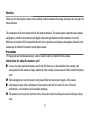 3
3
-
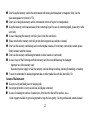 4
4
-
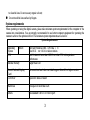 5
5
-
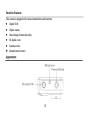 6
6
-
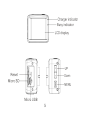 7
7
-
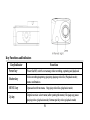 8
8
-
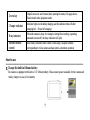 9
9
-
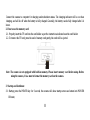 10
10
-
 11
11
-
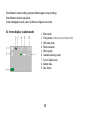 12
12
-
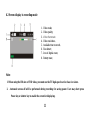 13
13
-
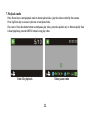 14
14
-
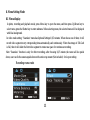 15
15
-
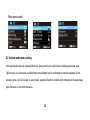 16
16
-
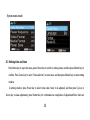 17
17
-
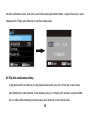 18
18
-
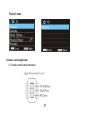 19
19
-
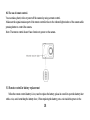 20
20
-
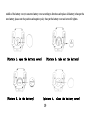 21
21
-
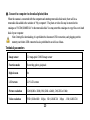 22
22
-
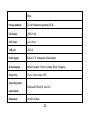 23
23
-
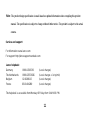 24
24
-
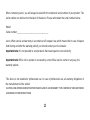 25
25
-
 26
26
-
 27
27
-
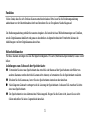 28
28
-
 29
29
-
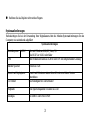 30
30
-
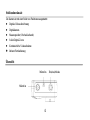 31
31
-
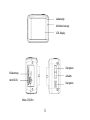 32
32
-
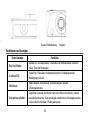 33
33
-
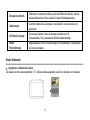 34
34
-
 35
35
-
 36
36
-
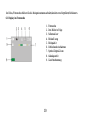 37
37
-
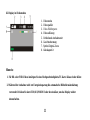 38
38
-
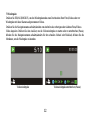 39
39
-
 40
40
-
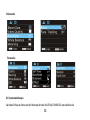 41
41
-
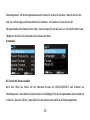 42
42
-
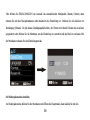 43
43
-
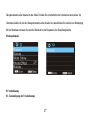 44
44
-
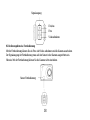 45
45
-
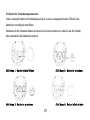 46
46
-
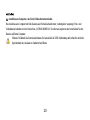 47
47
-
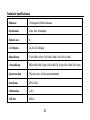 48
48
-
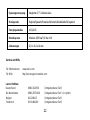 49
49
-
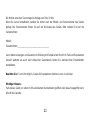 50
50
-
 51
51
-
 52
52
-
 53
53
-
 54
54
-
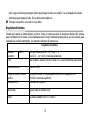 55
55
-
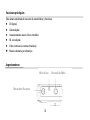 56
56
-
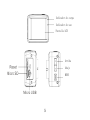 57
57
-
 58
58
-
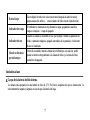 59
59
-
 60
60
-
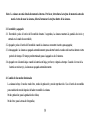 61
61
-
 62
62
-
 63
63
-
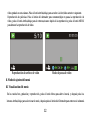 64
64
-
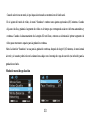 65
65
-
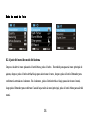 66
66
-
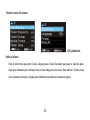 67
67
-
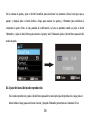 68
68
-
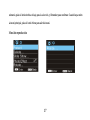 69
69
-
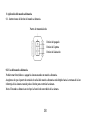 70
70
-
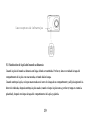 71
71
-
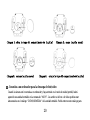 72
72
-
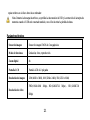 73
73
-
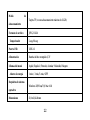 74
74
-
 75
75
-
 76
76
-
 77
77
-
 78
78
-
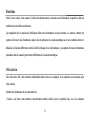 79
79
-
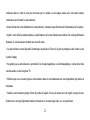 80
80
-
 81
81
-
 82
82
-
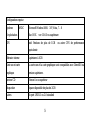 83
83
-
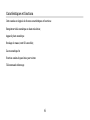 84
84
-
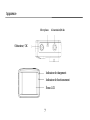 85
85
-
 86
86
-
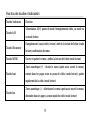 87
87
-
 88
88
-
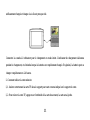 89
89
-
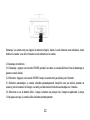 90
90
-
 91
91
-
 92
92
-
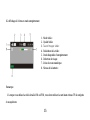 93
93
-
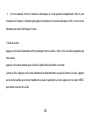 94
94
-
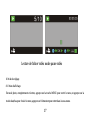 95
95
-
 96
96
-
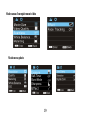 97
97
-
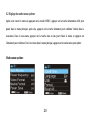 98
98
-
 99
99
-
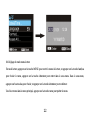 100
100
-
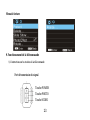 101
101
-
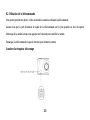 102
102
-
 103
103
-
 104
104
-
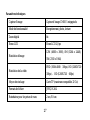 105
105
-
 106
106
-
 107
107
-
 108
108
-
 109
109
-
 110
110
-
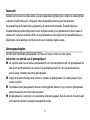 111
111
-
 112
112
-
 113
113
-
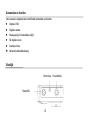 114
114
-
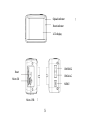 115
115
-
 116
116
-
 117
117
-
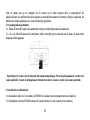 118
118
-
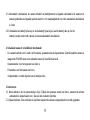 119
119
-
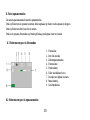 120
120
-
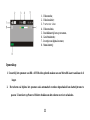 121
121
-
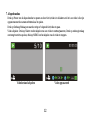 122
122
-
 123
123
-
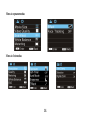 124
124
-
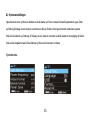 125
125
-
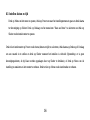 126
126
-
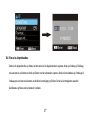 127
127
-
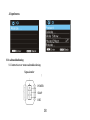 128
128
-
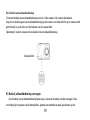 129
129
-
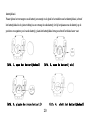 130
130
-
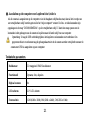 131
131
-
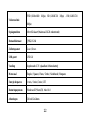 132
132
-
 133
133
-
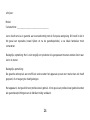 134
134
-
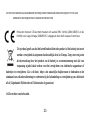 135
135
-
 136
136
in andere talen
- English: Lenco CAM 200 User manual
- français: Lenco CAM 200 Manuel utilisateur
- español: Lenco CAM 200 Manual de usuario
- Deutsch: Lenco CAM 200 Benutzerhandbuch
Gerelateerde artikelen
Andere documenten
-
Lexibook DJ052MH Handleiding
-
Medion Wasserdichte Digitalkamera LIFE S44080 MD 87280 Manuel Appareil Photo Numerique Ãtance LIFE S44080 MD 87280<br> Handleiding
-
Lexibook DJA400 Handleiding
-
Lexibook DJ030FE Handleiding
-
Medion DIGITAL CAMERA LIFE P42001 MD 85919 de handleiding
-
Medion Highzoom-Kamera LIFE X44022 MD 86922 Handleiding MP-superzoomcamera LIFE X44022 MD 86922 Handleiding
-
Medion X44038 MD86938 de handleiding
-
Ingo Moshi Monsters MMV002N Handleiding
-
MAXXTER ACT-ACAM-002 Handleiding
-
Bresser 3x14 Digital Night Vision Device de handleiding